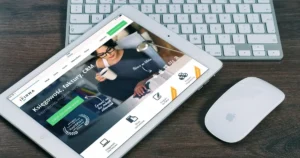Twenty Nineteenのカスタマイズやアフィリエイト・SEO

Twenty Nineteen
【目 次】
【Twenty Nineteen】
WordPressチームによって作成されたWordPressテーマで、ブロックエディターの持つ力を引き立たせるよう設計されているテーマです。すべてのデフォルトブロック用カスタムスタイルを含み、エディターでの表示がサイト上の表示と同じになるように作られています。
写真ブログの運営、新規事業の立ち上げ、非営利団体の支援など、幅広い種類のサイトに適応できるようになっています。十分な空白と、現代的なサンセリフ体の見出し・クラシックなセリフ体の本文というセットで、あらゆる画面サイズで美しく表示できるように構築されました。Twenty Thirteenに似たイメージがあります。1カラムレイアウト、大きめのページタイトルなどそんな感じでしょうか。
| テーマの名称 | Twenty Nineteen |
| インストール数 | 100,000+ |
| WordPressバージョン | 4.7 |
| PHPバージョン | 5.2.4 |
※デフォルトテーマでサイトを運用する場合は、日本語フォントの大きさや、種類をカスタマイズしたくなります。このカスタマイズをするにはスタイルシート・cssの知識などが必要になってきます。初心者の方には少しハードルが高いかもしれません。日本語で開発された有料テーマなどを利用されるとスムーズにサイトを作り上げることができるのではないでしょうか。
Twenty Nineteenをインストールするにはダッシュボードから外観 → テーマ → 新規追加 → Twenty Nineteenで検索しインストールを開始します。
テーマカスタマイザー
Twenty Nineteenのカスタマイズ内容は以下の表のようになっています。
| サイト基本情報 |
|
|---|---|
| 色 | メインカラーをデフォルトかカスタマイズすることができる (アイキャッチ画像にメインカラーのフィルターを適用できる) |
| メニュー | メニューの位置
|
| ウィジェット | フッター |
| ホームページ設定 | トップページを最新の投稿か固定ページにする |
ウィジェットエリアはフッターのみになっています。
カスタマイズ
Twenty Nineteenをカスタマイズするには下記の手順で行います。
- WEBサイトの構成を考える (※注1)
- 不要な機能を削除する
- 必要な拡張機能(プラグイン)を追加する
- グローバルナビゲーションやサイドメニューを作る
- TOPページを作る
- 会社案内ページを作る
- 事業内容ページを作る
- お知らせや、ブログ(製品やサービスをカテゴリーに構成する)を設置する
※ 注1)固定ページ・投稿ページのコンテンツを書き出す。そしてカテゴリーやタグを振り分ける。などの設計書・制作ガイドラインを作成しておくと作業をスムースに進めることができ、修正が発生しても最小限の工程で完結できるようになります。
Twenty Nineteenをカスタマイズするには、大きく分けて機能面とデザイン性をカスタマイズすることになります。最初に取り組むべきは、テーマカスタマイザーを使う、cssの追加をすることでしょう。どちらも手段が複数ありますので、事前に理解して取り組まれるとよいでしょう。プラグインを利用すれば高度なカスタマイズが可能になります。プログラムスキルをお持ちの場合は、直接テンプレート(PHP)ファイルを書き換えるカスタマイズになります。コードを直接編集する方法はリスクも高いので、よく理解されている方以外にはおすすめできません。
WordPressは無料で利用できるCMS(Contents Management System)であることから、多くの企業やブロガー、アフェリエイターによって運用されています。利用数が多いといことは、同じようなサイトが存在するといううことになります。そこで、サイトをカスタマイズして他のサイトと差別化しビジネスに役立てませんか。
css(スタイルシート)でカスタマイズ
部分的に色を変更したり、背景や囲みを装飾、文字の大きさを変更したりしたいのであればcss(スタイルシート)を追加することになります。「スタイルシート・css」記述するには、「テンプレートファイルに直接記述」する、「テーマカスタマイザーで記述」する。「プラグインを使って記述」などの方法があります。
ブロックエディタ対応のテーマではブロックごとにタイポグラフィ(「文字や文章を読みやすく、または美しく見せるための技術」)を指定できるので、文字の大きさや色を指定したい場合は、こちらを利用されたほうが良いでしょう。
注意点)スタイルシート・cssが大きくなりすぎると表示速度に影響を及ぼすこともあるので注意が必要です。
テーマカスタマイザーの「css追加」は複雑なコード編集は、編集エリアが狭く操作しづらいですが、テーマの更新よって上書きされることはありません。逆にテンプレートファイルの「style.css」は上書きされるので、子テーマで対応するか、バックアップをとり対応するかになります。推奨は「css追加」となっています。
css(スタイルシート)を追加するには、ダッシュボードの 外観 → カスタマイズ → 追加css と進みコードを追加します。スタイルシートを適用させるには編集ブロックに 高度な設定で 「追加 css クラス」にクラス名を記述します。スタイルはブロック対して適用されるようになっています。複数のブロックに適応させたいならブロックをグループ化しておきます。
ページごとに css を記述したい場合はプラグインを利用すると良いでしょう。「VK All in one Expansion Unit」の cssカスタマイズ を有効にしておくと、ページごとに スタイルシートを追加することができます。
テーマによってはあらかじめ、ページごとに css を記述できるようにしたものもあります。複雑なデザインを施したいサイトの場合はこちらを選ぶとよいかもしれません。
テンプレートファイル(PHP)でカスタマイズ
テンプレートファイル(テーマファイル)のカスタマイズは、外観 → テーマファイルエディタで編集することになります。テンプレートファイルの構成は各テーマによって異なっていますが概ね以下のようなファイルで構成されています。
- スタイル(style.css)
- テーマの関数
- 404テンプレート
- コメント
- テーマフッター
- テーマヘッダー
- 検索フォーム
- 単一テンプレート
テンプレートファイルを直接編集してカスタマイズすることもできます。ただ、この方法は高度な知識を必要とされますので、十分な知識をお持ちの方におすすめなります。記述ミスによって画面が表示されなくなったり、管理画面にログインすらできなくなったりすることもあります。
テンプレートファイルを直接編集してサイトを運用するなら子テーマを利用しましょう。なぜならWordPressは頻繁にアップデートが繰り返されソースコードが上書きされてしまい、再びカスタマイズをしなければならなくなってしまうからです。
子テーマの作り方
*子テーマとは
「子テーマ」は、WordPressでウェブサイトやブログのデザイン・レイアウトを構築する際に、「親テーマ」と連動して機能するもうひとつのテーマです。 WordPressのデザインテンプレートは、「テーマ」を有効化させることで構築されます。
子テーマの作り方
子テーマは単独で動作するのではなく、親テーマと連動して機能します。そのため子テーマはカスタマイズをするソース(ファイル)だけで構成します。ただし、functions.php と style.css は親テーマと連動させるために必須となっています。
- functions.php
- style.css
これらのソースの記述内容は決まっているので準じて記述しなければなりません。
■子テーマはPC上で作成しアップロード
子テーマの作成作業はPC上で行います。作業は比較的簡単で、知識のある方なら数分で完了するのではないでしょうか。そして、完成した子テーマは、WordPress管理画面(ダッシュボード)のテーマからインストール(アップロード)すれば利用できるようになります。
■子テーマ作成手順と作業内容
子テーマは以下の手順で作業します。
【1.】子テーマフォルダを作成
【2.】Style.css を記述する
【3.】functions.php を記述する
【4.】子テーマフォルダを圧縮する
【5.】WordPressにアップロードする
■作業内容
【1.】Windowsパソコンでディスクトップ等に、子テーマフォルダを作成します。フォルダ名は XXXX-child とわかりやすい名前にします。
【2.】Style.css を記述します。メモ帳などのテキストエディタを使います。テキストエディタを開いたら下記のコードを記述もしくはコピー&ペーストしてください。
/*
Theme Name:xxxxx child
Theme URI:
Description:WordPressテーマ「xxxxx」の自作子テーマです。
Template:XXXX
Author:xxxx
Author URI:https://xxxxx.com/
Version:0.0.8
*/
xxxx の部分を変更します。Template: と Author URI: は子テーマを採用するサイトの内容にあわせます。完了したら先ほど作成した子テーマフォルダに保存します。
スタイルシートを追記したい場合は、子テーマの カスタマイズ → 追加css で記述できます。
【3.】functions.php を記述します。同様にテキストエディタを使用します。
<?php
add_action( 'wp_enqueue_scripts', 'theme_enqueue_styles' );
function theme_enqueue_styles() {
wp_enqueue_style( 'parent-style', get_template_directory_uri() . '/style.css' );
wp_enqueue_style( 'child-style', get_stylesheet_directory_uri() . '/style.css', array('parent-style')
);
}
?>
内容は変更する必要がないので、完了したら先ほど作成した子テーマフォルダに保存します。
※カスタマイズコードは子テーマを有効化し 外観 → テーマファイルエディター を使って追記します。
【4.】子テーマフォルダを圧縮する
WordPressにアップロードするために、子テーマーフォルダーを圧縮します。フォルダを右クリックし、送る → 圧縮(zip形式)フォルダ でディストップに圧縮ファイルが生成されます。
【5.】WordPressにアップロードする
WordPressにログインし 外観 → テーマ → 新しいテーマ → テーマのアップロードと進みます。
「ZIP 形式のテーマファイルをお持ちの場合、こちらからアップロードしてインストールまたは更新できます。」と表示されるので、ディストップの圧縮フォルダをアップロードして子テーマをインストール、有効化すれば使用できるようになります。
最終作業として、子テーマで表示されるか確認をします。ブラウザの新規タブを開くか、他のブラウザを開いて目的のURLで開きましょう。このときWordPressの管理画面を開いておけば、万一表示されない場合にもテーマを親手テーマに戻せることが可能なことが多いです。
■トラブルが発生したら
表示されない原因の多くに Style.css の記述ミスが挙げられます。例えば2バイト文字で記述したり、Template: を間違って記述したりでしょうか。
管理画面から親テーマに戻せるようなら、一度戻して、作成した子テーマフォルダをPCで修正しましょう。
表示はされるが崩れてしまう場合もあるようです。テーマが有料テーマや無料で配布されているテーマの場合は配布元のサイトで確認をしてください。
Twenty Nineteenでアフィリエイト
Twenty Nineteenにアフィリエイト広告を記事に貼り付けるには、記事のどこかに「カスタムHTML」ブロックを使ってアフェリエイトプロバイダーが用意している、画像やテキストバナーをコピー&ペーストします。このとき注意しないといけないのは、ソースコードを改変しないこと、せっかくクリックされてもコードが改変されたり、正しくコピーされていないとカウントされないといったことが発生します。(その他広告商品ごとに注意点があるのでよく確認すること。)
サイト内に同じ広告バナーを貼り付ける場合、作業に時間がかかること、広告の管理が困難になること。広告によっては途中でスポンサーが広告の掲載を中止してしまうことがあります。この場合サイト内にある広告を削除しなければならないので、サイト内のページが多いと、結構大変な作業になります。
バナーには画像のものとテキストのものがあります、どちらもクリックされることでスポンサーサイトに移動するものです。画像は目につきやすいのでクリックされやすいととらえがちですが、昨今は広告ブロック搭載のブラウザ(特にスマートフォンなど)が利用されバナーが表示されないことも多くなってきました。テキストバナーは情報系のコンテンツでは、文章の中に溶け込ますことが可能なので、意外と思う方もいるかもしれませんがクリックされることが多くなります。(テキストは表示されているが、クリックされても移動がブロックされるケースもあります。)
再利用ブロックを利用して広告を貼り付ける
WordPressのデフォルトエディタ Gutenberg には指定したブロックを簡単に記事に貼り付けることができるようになっています。記事を書いているとサイト内の他の記事の一部分と同じような内容ができることがあります。こんなとき再利用したいブロックとして指定しておけばクリックするだけでページに貼り付けることができます。
アフィリエイトなどで広告バナーをサイト内に複数掲載している場合などにも、再利用ブロックは大いに利用価値があります。再利用ブロックは利用元の内容を変更すると、記事内貼り付けた利用ブロックも同時に変更されます。広告を入れ替えれば、サイト内の広告が自動的に置き換えられます。
1.再利用ブロックを指定する
Shift + 右クリックで再利用したい範囲を設定します。文字だけでなく、画像なども含めて指定することができます。続いてメニューのOptionから「再利用ブロックに追加」をクリックします。
2.再利用ブロックを記事に貼り付ける
再利用ブロックを記事に貼り付けるには、ブロックを登録していれば、再利用可能タブが表示されるので、タブをクリックして登録しているブロックをクリックします。
3.再利用ブロックを管理
再利用ブロックを編集したり、削除したければ、画面右上のオプション・再利用ブロックを管理を選択します。投稿一覧のような画面が表示されるので編集したいブロックをえらびます。ここで編集した内容は貼り付けているブロックすべてに適応され変種後の内容がページに表示されます。編集内容を反映させないようにするには、そのページで「通常ブロックに変換」しておきましょう。
アフィリエイトを始める
アフィリエイト広告で得られる報酬には、「クリック型」と「成果報酬型」があります。アフィリエイトの多くが「成果報酬型」で企業のサービスや商品を紹介して購入されれば報酬を得ることができます。これにたいして「クリック型」はGoogleアドセンスのように広告がクリックされれば報酬を得ることができます。
アフィリエイトを始める場合、少しでも多く報酬を得たいだと思います。しかし、収益を高めるためには、記事を書くだけでは収益にはつながらないと言えます。とくに「成果報酬型」の場合は、スポンサー企業のサービスを申し込んだり、商品を購入してもらわないと収益にはなりません。つまり、購買の意思を持ったユーザーに自サイトにきてもらう必要があります。
何かに困っているので、これを解決したいと考え検索しているユーザーに、解決案として商品やサービスを紹介することで関心度は高まり、購買の動機になります。記事の内容によって成否が決まってくるとも言えます。
そのため、最低でも以下の点について決めてからアフィリエイトを始めるようにしましょう。
- 得意とするジャンルの情報を発信
- ブログの内容と関連のある広告素材を掲載
- 報酬が高いプログラムが多い分野を選ぶ
- 専門性の高い外注先を確保・活用する
- SEOやリスティングなど集客を計画する
アフィリエイトを開始するにはまずブログを作っておく必要があります。このとき、これからどんなブログにしていくのか、どんな商材を取り扱うのかを想定しておく方が後々運営にブレがでなくて好ましいでしょう。
アフィリエイトを始める手順
- 売れ筋の商材を探し出す。売れていない商品を制約させるのは難易度が高いといえる
- 集客の手法を決める。(SEOを利用する方法は難易度も高いし時間も必要、Twitterなどによる集客も手段の一つ)
- ブログを作る
- ブログのコンテンツに関心をもつユーザーの商材を扱うアフィリエイトサービスプロバイダを探す
- アフィリエイトサービスプロバイダに広告掲載審査を申し込む
- 承認されたら広告を掲載する
アフィリエイト・サービス・プロバイダ(Affiliate Service Provider / ASP)とは、インターネット上で商品やサービスを提供する ECサイトと、そのサイトの広告を掲載しているアフィリエイトサイトの間を取り持つ、 広告代理サービスを指します。アフィリエイト・サービス・プロバイダに登録することによって、広告主と直接契約しなくても、ブログやサイトに 貼りつけることができるようになります。
アフィリエイトの収益
アフィリエイトとは一言で説明すると成果報酬型の広告のことです。アフィリエイトでどのくらい稼げるかは、選ぶ商材やサイトの内容の品質によって大きく異なってきます。
- ホームページやブログ記事に企業や特定の商品・サービスの広告を掲載
- 訪問者がその広告をクリックして商品やサービスを買ったりして広告主の利益になる
- 成果報酬が収入として手に入る
商材はさまざまで、良く知っているものや好きなものを選ぶことができます。もちろん、売れそうな商材を見極めることも成功のポイントになります。広告を掲載するには広告主を探さないといけません、そんな時はアフィリエイト・サービス・プロバイダを利用しましょう。広告主と掲載者との仲介をしてくれます。
では、アフィリエイトの収益はどれくらいのアクセスが必要なのでしょうか。【成果報酬型】では広告をクリックされるだけでは報酬に繋がりません、ユーザーに商品やサービスの購入・申し込みをしてもらわなければなりません。100クリックのうち1人が、注文もしくは申し込みをするという統計があります。この点を踏まえると下記表は目安になるのではないでしょうか。
| 1ケ月あたりのPV数 | 予想される収益 |
|---|---|
| 3万PV | 6,000 ~ 9,000円 |
| 10万PV | 2万円 ~ 3万円 |
| 30万PV | 6万円 ~ 9万円 |
| 50万PV | 10万円 ~ 15万円 |
収益を得るためには、PV数は絶対条件と言えます。そのためには多くのユーザーに求められる情報を発信することが求められます。PV数増加してきたらアフェリエイト商材の記事に誘導できる仕組みをサイト内に作り上げましょう。あとは商材を選ぶこと、報酬高目の方が良いですね。
| クレジットカード等 | 10,000円前後(報酬高め) |
| Amazonアソシエイツ | ~ 10%(報酬低め) |
| 健康食品 | 1,500 ~ 6,000円 |
| 無料会員登録(ポイントサイト等) | 2,000 ~ 2,500円前後 |
Twenty NineteenのSEO
SEOとは、Search Engine Optimizationの略で「検索エンジン最適化」を意味します。「SEO対策」とも呼ばれ、具体的にはGoogleなどの検索エンジンのオーガニック検索結果(自然検索結果)で、特定のWebサイトをインデックスさせたり上位表示させるためにそのWebサイトを改善することです。有料のWordPressテーマにはSEOに強い構造が取られ、各種の設定がプラグインなしで対応できるようになっています。
SEOはベネフィット(利便性)を伝える高品質コンテンツを作ること
製品やサービスのページを検索エンジンに上位表示させて露出を多くするためには、ユーザーが迷っていることや困っていることを解決するものであることを伝えることです。検索エンジンは製品やサービスの情報をユーザーが必要としているかどうかを判断し順位を決めています。ユーザーが本当に必要としている情報をサイト全体に配置し、ユーザーからの信頼を獲得するようにしてこそ、ビジネスに繋がる可能性が高くなるのです。
SEOは大きく分けて内部と外部に対策を行うものです。SEO内部対策はコンテンツを適切にGoogle(グーグル)に伝えるようにサイトを構築してゆく手法になります。
1.高品質なコンテンツを作る(コンテンツSEO)
2.内部を整備する(内部対策)
3.他のメディアや個人から評価してもらう(外部対策)
内部対策は具体的にいうと、サイト全体のテキストや画像、HTMLタグ、リンクなどサイト内部の要素を適切に整えることです。外部対策と違って自力である程度対応することが可能です。
SEOでは、コンテンツの品質が重要であることはSEOに関わる方なら意識されていることでしょう。しかし、何を判断基準にして高品質と低品質コンテンツを見つけ出せばよいのか困ってしまいます。そこで、判断する目安をご紹介したいと思います。
1.検索クエリがない
ページに検索クエリ(キーワード)がない。これは、ページ内の検索クエリが検索エンジンに最適化されていない場合と、検索に利用されていない場合が想定されます。自サイトの検索クエリがどうなっているかは Search Console(Googleより提供) の検索パフォーマンスで知ることができます。
Googleで利用された検索クエリで表示された回数やクリックされた回数、平均掲載順位などを知ることができるようになっています。狙ったキーワードの表示回数やクリックがすくない場合はページタイトルやコンテンツの意図・目的を再考した方がいいかもしれないです。
公開後数か月経過しても表示回数とクリック数値が伸びないページは、低品質コンテンツと評価されている可能性が高いと想定されます。書き直すか削除を検討すべきかもしれません。
2.情報の需要がない
SEOを理解し対策もされていて、なおかつ検索エンジン上位にも表示されているが、訪問者がないページなどは、情報の需要がないと考えるべきです。公開すべきページと捉えている場合や他の方法を使ってアクセスを狙うのなら問題ないと思いますが、検索エンジンからの流入が目的ならば低品質と考えることも必要です。理由は、検索エンジンはユーザーが求める情報を優先して検索結果に表示することを基本に考えるからです。
SEOの主な作業はページ内をキーワードにマッチさせた文章にすることですが、同時にサイトの構造も整える必要があります。メインキーワードとサブキーワードを選定し構造化することで関連性が検索エンジンに伝わりやすくなり順位が改善されます。
例えば、サイト内の階層化、カテゴリー分け、内部リンクの置き方などの構造が適切にされていると、Googleがサイトを評価しやすくなります。そしてサイトのトピックを明確にしておく、違うトピックを扱いたい場合はカテゴリー分けをしておくことです。
SEOでしなければならないこと
2022年Googleは、AI を使ってユーザーのニーズにあうサイトを上位に表示させようとしています。このためユーザーの意図(何かをしようと考えている事柄)や目的を考えて SEO を進めることが重要で、それは常に変化し続けます。
- 専門性(特定の分野についてのみ深く関わっているさま。高度な知識や経験を要求される。)を重視したコンテンツが上位表示の可能性が高くなっています。ユーザー検索の意図を考慮し、オリジナルのコンテンツを作る。
- 質の高い被リンク(リンク元のサイトの品質や関連性などで評価される)を獲得する。企業サイトでは取引先等のサイトも関連性は高いとみなされているので有効性はあります。しかし、関連性があったとしても SNS からの被リンクは原則効果はありません(Google公表)。
- 変化に応じたサイトの運用をする。コンテンツの評価や被リンクの関連性は変更が加えられることもあります。変化に対応するサイトの運用に配慮も大切です。
ユーザーが求めるコンテンツを作るのは第一になりますが、合わせて以下の内容を持つコンテンツにすることも大切です。
★ ユーザーが検索したキーワードにコンテンツ(ページの内容)が合っているのか
★ E-A-T と YMYL 指標に沿った情報になっているか
E-A-T とは次のようなコンテンツを指していますが、具体的なものではなく、対策は難しいといえます。
| Expertise(専門性) | コンテンツがそのジャンルで優れた知識や経験スキルを持っているか |
| Authoritativeness(権威制) | コンテンツがそのジャンルでどれくらい認められているか |
| Trustworthiness(信頼性) | コンテンツが信用できるものか |
これらは、情報の発信がだれであるか、発信者が企業であればどんな企業なのかなども含まれます。また信頼性を得るには情報の根拠や経験によるものなのかで表現できることもあります。
※YMYL とは Your Money Your Life の略でお金や生活にかかわるジャンルのことです。
テーマを変更する手順
テーマを変更するには、管理画面からダウンロードし有効化するという流れになるのですが、いきなり有効化するのは少しリスクがあります。ウイジェットなどはテーマによって取り扱いが異なります、そこで以下の手順で変更されることを推奨します。
- 変更前にバックアップする
- ダッシュボード・外観 よりテーマディレクトリにアクセスする
- ライブプレビューを確認し表示の調整を行う
- 有効化して公開
- 公開後の確認作業を行う
※ライブプレビューで確認して表示の調整をするには、ダッシュボードの 外観 画面でインストールしたテーマの有効化ボタンの右側 ライブプレビューボタンをクリックします。
テーマカスタマイザーによる調整ができるので、修正が終わったら左上部の「有効化して公開」ボタンをクリックします。公開後にはスタイルシートを修正、確認、設定します。以下の点については公開後早期にチェックするようにしましょう。
- 外部のツールと連携している場合は正しく動作しているか
- スタイルシートが正しく設定されているか
- 不要なプラグインは削除する。
テーマの選び方
テーマを選ぶ際にはにはレスポンシブデザインかどうかは着目しましょう。レスポンシブデザインとは、スマートフォンやタブレット・PC別に1つのデザインで表示できるようにしたものです。サイトの内容によってはスマホユーザーが少ないこともあるでしょうが、Googleはモバイル端末での表示を標準と考えていますので、この点からも対応すべきポイトです。
- レスポンシブデザインなのか
- デザインをカスタマイズしやすいか
- ダウンロード数(利用されている数)が多いのか
- ブロックエディタに対応しているのか
- 日本語に対応しているのか
- テーマは安全なのか
| 有料テーマ | 無料テーマ | 公式テーマ |
|---|---|---|
| WordPress有料テーマはおしゃれでカスタマイズしやすいのが大きなメリットです。 WEBサイト運用するための機能も標準として装備されているので、プラグインの追加をしなくても十分使用することが可能です。 無料テーマはシンプルなものが多く、他のサイトとデザインが同じようになってしまうこともあります。 しかし、有料テーマであればカスタマイズしやすくなっているため、好みのサイトを作成しやすいのが特徴です。 | WEB制作会社から配布される無料テーマもあります。無料とは思えないほど機能やデザインが充実しているテーマもあります。ただし、無料がゆえに途中で更新がストップしたり、開発が終了されることもあります。無料テーマは開発者の宣伝や有料版へのステップとして提供されていることもあると認識しておきましょう。 無料テーマのデメリットとしては、製品版のお試し(機能が制限されたり)として配布されたり、個人的に配布されたりしていて、サポートや更新が終了してしまうことがあります。 | 公式テーマは、日本語に対応しているのか確認しましょう、開発が海外の場合、日本語表示等に考慮されていない場合もあります。また、テーマ内の説明も日本語でないことも多いようです。 ディレクトリ登録時に事前に審査が行われるので、製作者サイトからの直ダウンロードに比較すれば安全といえるでしょう。 デザインや機能は育て上げる面もあり初心者にはハードルが高いかもしれません。サポートはありませんのでwordpress.orgやネットから情報か自力で解決しなければなりません。 |
テーマを安全に運用する
WordPressのテーマとは、サイト全体のテンプレートのことです。テーマは複数のファイルの集合体で、デザインなどの内容が一式セットになっています。そのため、テーマを変更すれば複雑な処理を行うことなく、デザインや構成、機能などを変えることができます。テーマは、インターネット上で無料ダウンロードできるものから、有料で販売されているものもあります。また、自分で作成したテーマをアップロードして使用することも可能です。
テーマの更新には、機能の追加・変更などのほかに、セキュリティ向上や不具合の修正なども含まれるため、常に最新の状態にアップデートしておくことです。また、テーマを更新すると、カスタマイズは初期化してしまいます。更新する度にカスタマイズし直すのは手間がかかるので、「子テーマ」の利用が推奨されています。子テーマを作る理由はテーマを直接カスタマイズしてしまうと、テーマのバージョンアップによって変更した内容が上書きされてしまうからです。子テーマは、親テーマの機能やスタイルを引き継いでいます。子テーマにカスタマイズしたい部分だけを付け加えておけば、テーマを更新した後もカスタマイズした状態をそのまま引き継げます。